インスタグラムについて詳しく解説します
インスタのストーリーと似た機能を、Facebookでも見たことがありませんか?
あれはストーリーの「シェア機能」と呼ばれ、インスタのストーリーをFacebookにもシェアしているものなんです。
シェア機能は、インスタだけでなくFacebookにも投稿することで閲覧数の増加が期待できる、魅力的な新機能です!
本記事では、そんなストーリーをFacebookでシェアする方法をご紹介します。
インスタとFacebookの相乗効果で、フォロワーアップを実現させましょう🌟
目次
ストーリーのFacebookシェア機能とは?
インスタグラムでは通常の写真・動画の投稿の他に、24時間限定で公開できる「ストーリーズ」という機能があるのは、もう既に知っていると思います。
実は、同じような機能がFacebookにも実装されました。
しかし、同じストーリーズをインスタとFacebookで行っていては二度手間です。
そのため、インスタグラムにはストーリーズを一瞬でFacebookのストーリーズにシェアする便利な機能が付いているのです。
ストーリーをFacebookシェアする手順
それではインスタのストーリーをFacebookにシェアする方法をご紹介します。
手順は簡単2ステップです。
- シェアしたいストーリーを選択
- Facebookシェアボタンをタップ
これだけで簡単にストーリーをシェアできます。
※前提としてインスタのアカウントとFacebookのアカウントが連携されている必要があります!
自分のアカウントが正しく連携できているかの確認方法は後述の「アカウントが連携できているか確認する」をご覧ください。
シェアしたいストーリーを選択
まずは通常通りインスタからストーリーを投稿しましょう。
その後、プロフィール画面で自分のアイコンをタップして、シェアしたいストーリーを開きます。
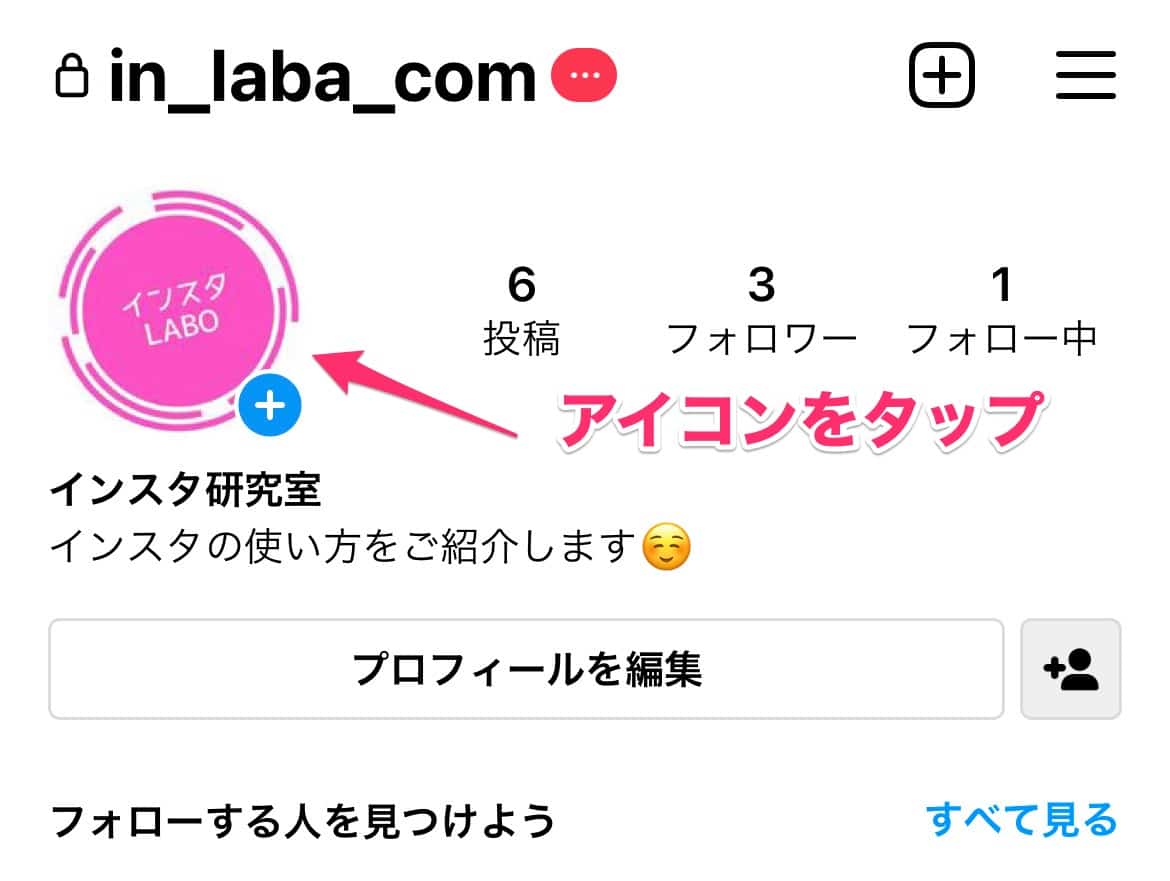
Facebookシェアボタンをタップ
次に画面下に表示されているアイコンの中から「Facebook」のアイコンをタップします。
すると確認画面が表示されるので、「今回だけシェア」をタップします。
これだけでFacebookシェア完了です!
※この時に「常にFacebookでシェア」をタップすれば、今後インスタでストーリーを投稿すると自動的にFacebookシェアされるようになります。
Facebookシェアできない!?原因と対処法
今回紹介した方法でスムーズにFacebookシェアが出来なかった場合、次のような原因が考えられます。
インスタとFacebookとの連携ができていない
Facebookシェア機能を使うためには、まずインスタのアカウントとFacebookのアカウントが連携されている必要があります。
連携できていなかった場合、前述の「Facebookシェアボタン」をタップした時にFacebookへのログインが求められるかと思います。
そのままログインすることで問題なくシェア出来ます。
アカウントが連携できているか確認する
自分のインスタのアカウントがFacebookと正しく連携されているかを確認しましょう。
プロフィール画面の右上のメニューアイコンをタップ
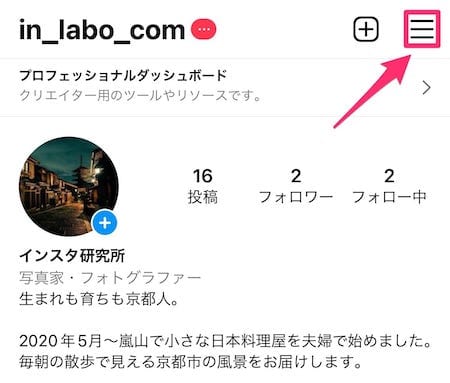
「設定」をタップ
「アカウント」をタップ
「他のアプリへのシェア」をタップ
「Facebook」の項目の右側に自分のFacebookのアカウント名が表示されていれば、連携されている状態です。
もしFacebookのアカウント名が表示されていない場合は、「Facebook」をタップして、Facebookのログイン情報を入力すれば正しく連携されます。
ストーリーを自動でFacebookシェアする方法
今回の方法だと、シェアしたいストーリーを1つずつ選択してFacebookシェアが出来るのですが、インスタにストーリーを投稿したら自動的にFacebookシェアする設定もあります。
前述の設定画面から、アカウント連携の確認画面へ進みます。
「Facebook」をタップ。
「自動的にシェア」のInstagramストーリーズのボタンをONにする。
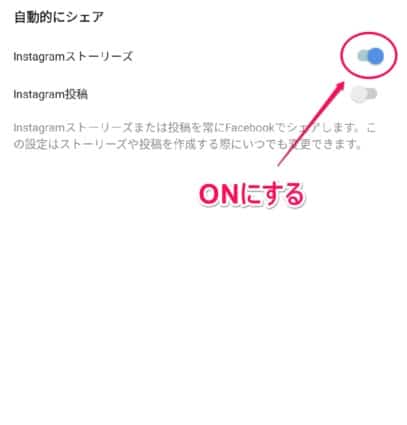
これだけで今後インスタのストーリを投稿すると、自動的にFacebookにもシェアされるようになります!
毎回手動でシェアするのが面倒だという方はこちらを設定してみてください。
まとめ
この記事では、インスタのストーリーをFacebookにシェアする方法を紹介しました。
とても簡単に設定できるので、自分のストーリーができるだけ多くの目に留まってほしいという方は是非お試しください!
一度自動設定をしてしまえば、いちいちシェアの操作も必要ないので、たいへん便利な機能です🌟





























